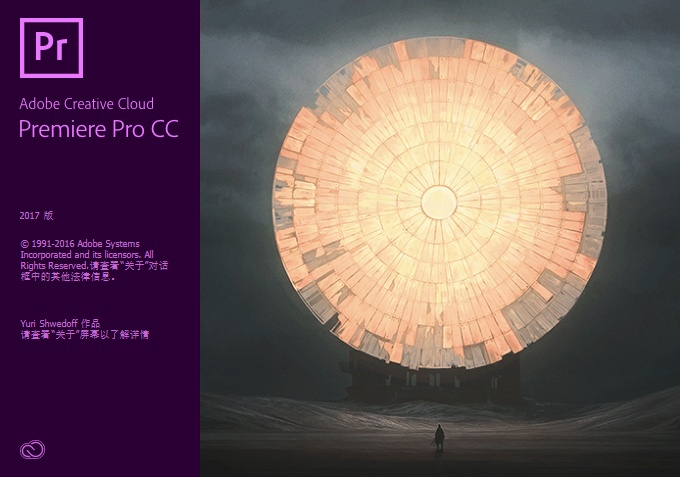
大家好,现如今短视频行业的飞速发展,造就视频的花样百出,形成不同视角冲击,其中音乐播放器的歌词渐变效果是我们平常接触最多的一个效果(如下图),今天我就来给大家讲解如何用Premiere软件快速简单制作音乐播放器歌词的渐变效果。

首先我们打开Premiere软件,我自己所使用的Premiere软件版本是2017 CC版。
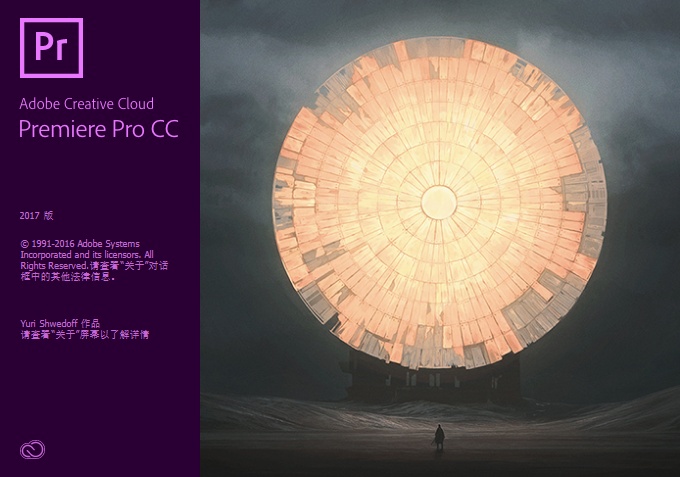
打开后我们先把自己的素材导入软件中,在创建一个序列,完成这些操作后。
在顶部菜单栏找字幕,新建一个静态字幕,设置好参数。
新建完字幕,就把字幕拖到时间轴中。
这时候还不能开完成把效果制作出来,因为我们制作这种效果需要两个一样的字幕叠加去完成,这时可以在项目面板中的字幕选中Ctrl+c复制、Ctrl+v粘贴,这样我们就可以得到两个参数一样的字幕。
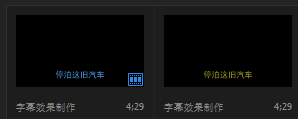
到这一步之后我们需要对其中一个字幕进行修改颜色,因为歌词的渐变效果是需要不同颜色去切换才可以完成。
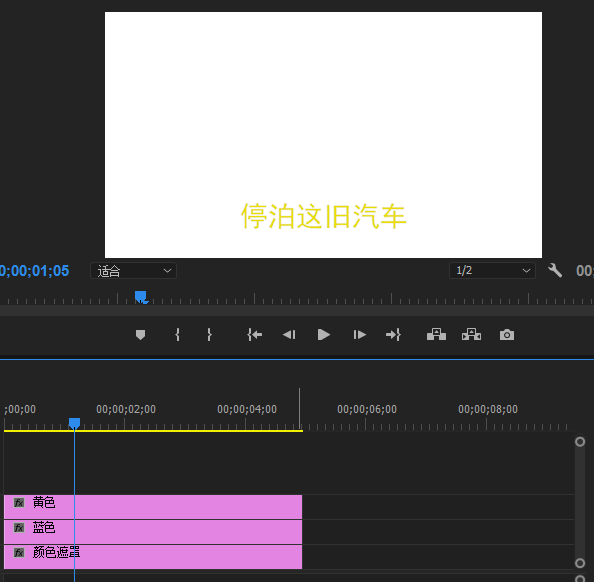
我们把两个字幕都设置完成后,把它们拖到时间轴中,利用轨道的关系进行叠加起来(注意:最后渐变出来的颜色放在最上面的轨道)
比如说我要从蓝色渐变到黄色,那我们就把黄色的字幕放在蓝色字幕的轨道上面 。
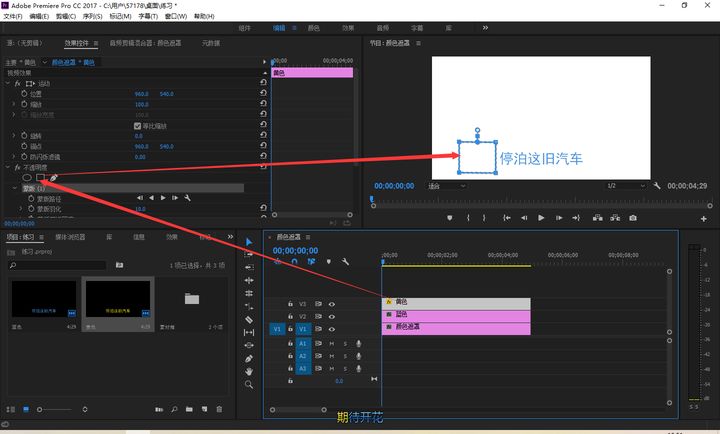
前面的基本工作都准备完成后,我们就开始去完成最后的效果。
选中我们黄色的字幕,然后打开效果件控,找到蒙版(蒙版类似PS的抠图,在蒙版区域范围内的内容是可显示)添加上去。
首先蒙版的区域是不把字幕所覆盖的,然后再给蒙版去添加关键帧,让蒙版慢慢地去扩展到完全覆盖字幕,我们效果就出来啦。如果你想渐变的进度完全对应上音频,就需要你去打多几个关键帧去完成。
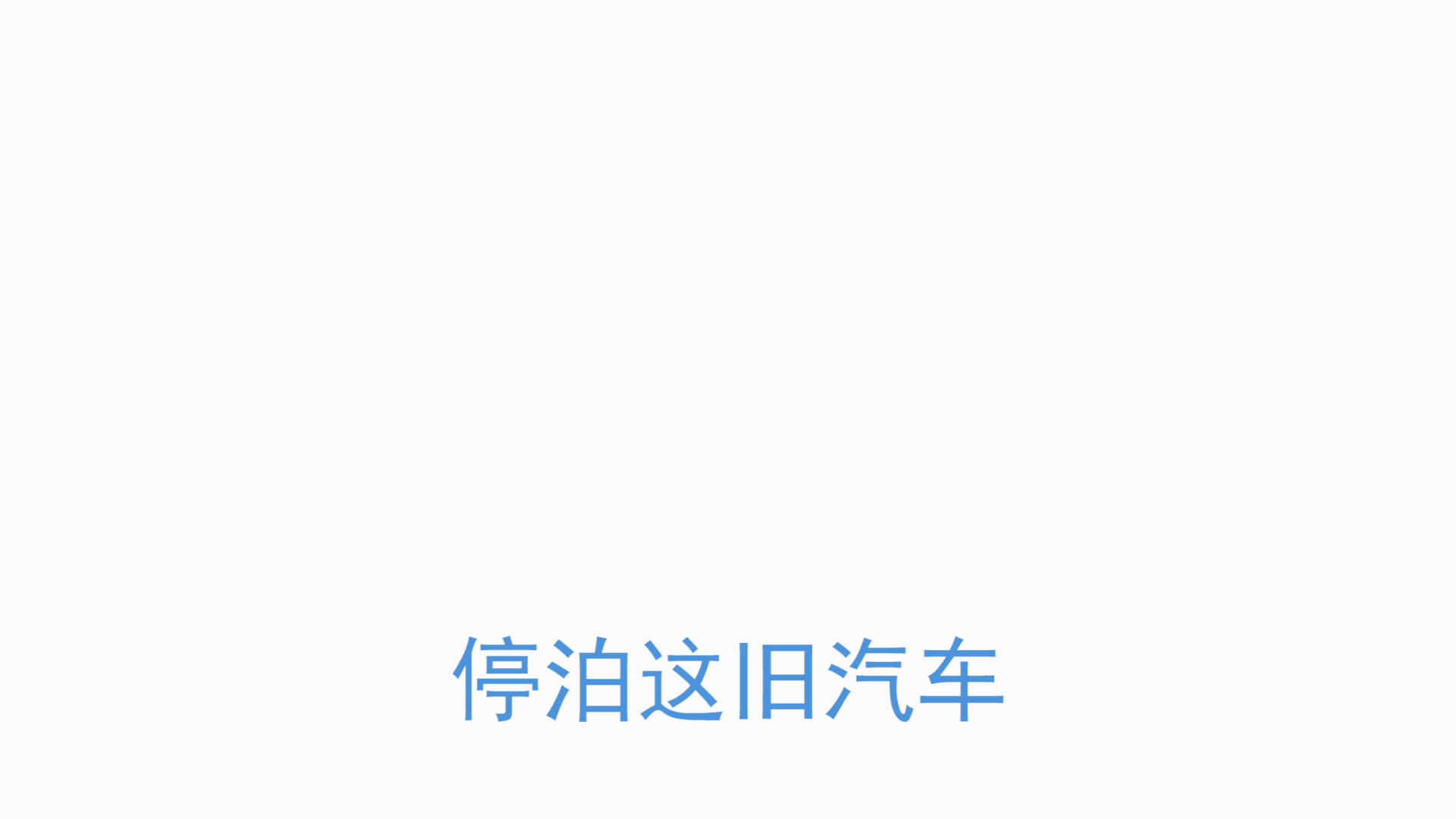
效果完成,那我们今天的讲解就到这里结束啦,谢谢观看。关注我解锁更多电商新技能噢!







 本文介绍了如何使用Adobe Premiere软件制作音乐播放器歌词的渐变效果。通过新建静态字幕,复制并修改颜色,叠加轨道以及添加蒙版关键帧,详细阐述了制作过程,帮助读者掌握这一视频编辑技巧。
本文介绍了如何使用Adobe Premiere软件制作音乐播放器歌词的渐变效果。通过新建静态字幕,复制并修改颜色,叠加轨道以及添加蒙版关键帧,详细阐述了制作过程,帮助读者掌握这一视频编辑技巧。

















 被折叠的 条评论
为什么被折叠?
被折叠的 条评论
为什么被折叠?








